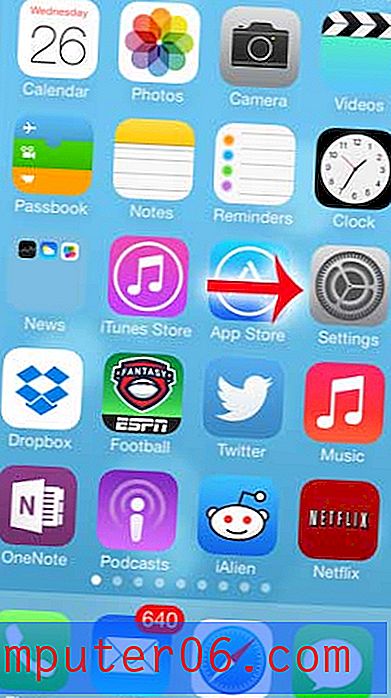Slik legger du Safari til Dock på iPhone 5
Hvis du har bestemt deg for å legge Safari til dokkingstasjonen på iPhone 5, har du sannsynligvis funnet ut at det er en av de mest brukte appene på telefonen din. IPhones nettleser er rask, enkel og enkel å navigere. Det er absolutt blant listen over apper som fortjener å bli plassert i dock, og dermed gjøre det tilgjengelig på noen av Hjem-skjermene på iPhone.
Men metoden for å flytte apper på iPhone er ikke umiddelbart åpenbar, spesielt hvis du aldri har gjort det før. Heldigvis inkluderer Apples iOS-operativsystem en funksjon som lar deg flytte apper for å oppfylle dine personlige preferanser, inkludert muligheten til å flytte Safari-ikonet til kaien nederst på iPhone 5-skjermen.
Leter du etter en god dock til din iPhone? Denne Phillips-modellen fungerer som både høyttalere og en vekkerklokke.
Sett Safari tilbake i iPhone Dock
Trinnene nedenfor fokuserer på å spesifikt legge Safari nettleserikon til dokkingstokken nederst på iPhone-skjermen. Imidlertid kan denne prosedyren brukes til å legge til et hvilket som helst ikon til dokkingen nederst på iPhone-skjermen.
Du kan maksimalt ha 4 ikoner i dock-bunnen nederst på skjermen. Du kan også ha 1, 2 eller 3 ikoner, men ikke mer enn 4. Trinnene nedenfor vil anta at du for øyeblikket har fire ikoner i kaien, og at du må flytte en for å plassere Safari i kaien.
Trinn 1: Berør og hold et av ikonene i dokkingstasjonen til alle ikonene på skjermen begynner å riste.

Trinn 2: Dra appikonet du vil fjerne fra kaien til et sted på en startskjerm.
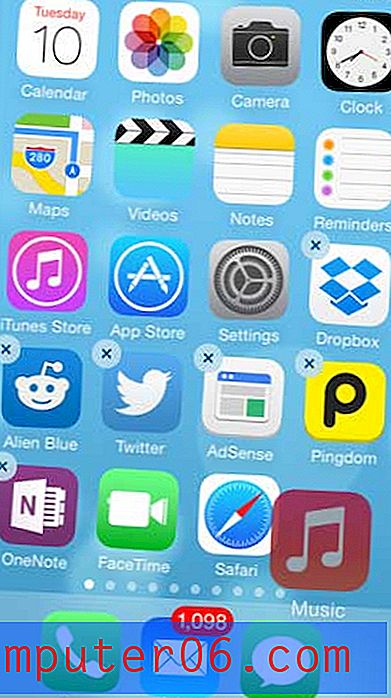
Trinn 3: Dra Safari- ikonet til posisjonen i kaien der du vil at den skal være plassert.
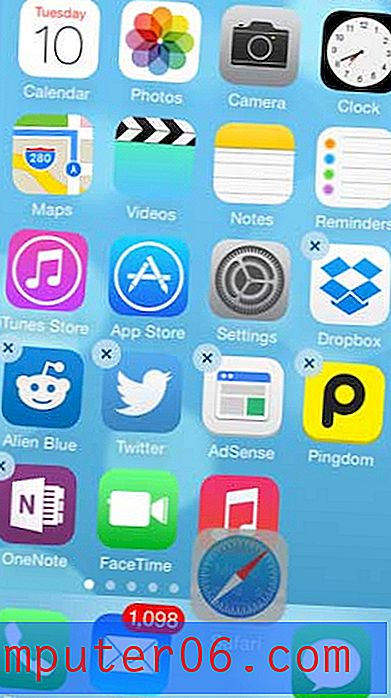
Trinn 4: Trykk på Hjem- knappen under skjermen når appene er plassert riktig. Appikonene vil slutte å riste, og Safari-ikonet vil nå være plassert i kaien.

Leter du etter en måte å rydde opp i iPhone-skjermen på, eller organisere ikonene dine? Lær hvordan du lager mapper på iPhone og begynner å gruppere apper i kategorier og redusere antall ikoner som vises på skjermen din når som helst.